Android myndavél virkar ekki - Ráð til að laga það

Myndavélin úr Android tækinu þínu getur hætt að virka hvenær sem er af mismunandi ástæðum. Prófaðu þessar gagnlegu ráð til að laga það.
Áður en þú setur upp Google Meet á tækinu þínu skaltu ganga úr skugga um að þú uppfyllir kerfiskröfur til að setja upp forritið. Annars birtast eftirfarandi villuboð á skjánum: „Google Meet er ekki samhæft við þetta tæki“. En þetta er ekki eina ástæðan fyrir því að þú gætir stundum fengið þessi villuboð.
Hafðu í huga að Meet styður nýjustu útgáfuna og tvær fyrri helstu stýrikerfisútgáfur af eftirfarandi stýrikerfum: iOS, iPadOS, Windows 10, ChromeOS, Ubuntu og aðrar Linux-undirstaða dreifingar. Svo, til þess að leysa þetta vandamál, þarftu að uppfæra stýrikerfið þitt.
Til dæmis þarftu að minnsta kosti iOS 11.0 til að geta keyrt Google Meet appið á iPhone þínum. Ef þú ert að nota gamalt tæki sem er ekki samhæft við nýjustu stýrikerfisuppfærslurnar geturðu notað Meet í Gmail .
Þó að þú getir notað Google Meet í vafranum þínum, ættir þú að nota Gmail og Meet samsetninguna fyrir bestu notendaupplifunina. Til að minna á þá hefur Google samþætt Meet að fullu við Gmail sem þýðir að þú getur byrjað og tekið þátt í netfundum beint úr vefþjóninum þínum.
Meet valkosturinn er tiltækur í vinstri glugganum. Þú hefur tvo valkosti sem þú getur valið um: „Nýr fundur“ og „Taktu þátt í fundi“.
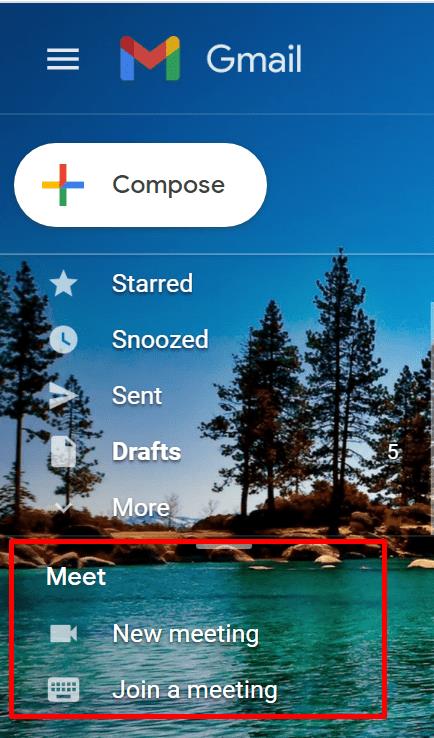
Talandi um það, athugaðu hvort það sé ný Gmail app útgáfa í boði og settu hana upp á tækinu þínu. Vertu á uppfærðum útgáfum af Gmail fyrir bestu notendaupplifunina.
Ef þú ert kennari eða nemandi geturðu farið á www.classroom.google.com , skráð þig inn og fengið aðgang að Google Meet innan vettvangsins. Google samþætti Meet með Classroom árið 2020 og bætti við röð nýrra eiginleika og valkosta sem miða að því að gera nám á netinu skilvirkara.
Til að nota þennan eiginleika skaltu biðja GSuite stjórnanda þinn um að virkja Meet fyrir skólann þinn. Farðu síðan í Stillingar , farðu í General og smelltu á Búa til Meet hlekk . Vettvangurinn mun sjálfkrafa búa til Meet hlekk fyrir bekkinn þinn.
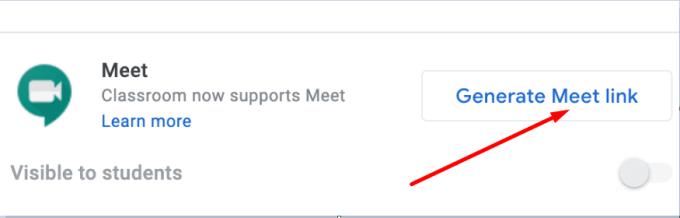
Að öðrum kosti, ef ekki er mögulegt fyrir þig að ræsa Google Meet úr Gmail eða Google Classroom skaltu prófa að nota Meet fyrir vefinn. Farðu á meet.google.com og ýttu á hnappinn Nýr fundur ef þú vilt hefja nýjan fund. Ef þú vilt taka þátt í fundi skaltu slá inn fundarkóðann eða hlekkinn og þú ert tilbúinn að fara.
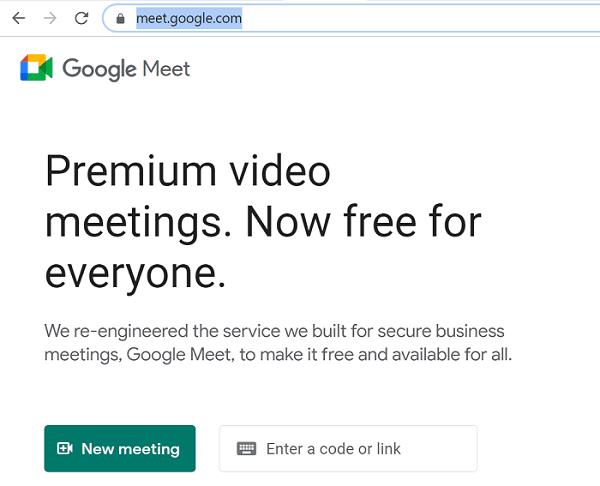
Ef þú ert nú þegar að keyra nýjustu Android útgáfuna á tækinu þínu en Google Meet segir samt að það sé ekki samhæft tækinu þínu skaltu hreinsa Google Play skyndiminni. Farðu í Stillingar , veldu Apps , veldu Google Play og ýttu á Hreinsa skyndiminni hnappinn. Endurræstu tækið þitt og athugaðu hvort vandamálið sé horfið.
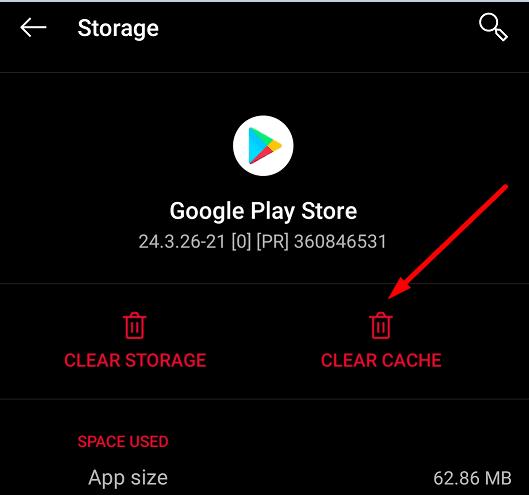
Villuskilaboðin „Google Meet er ekki samhæft við þetta tæki“ gefa til kynna að þú sért að keyra úrelta stýrikerfisútgáfu sem uppfyllir ekki kerfiskröfur Google Meet. Sem skyndilausn skaltu uppfæra stýrikerfið og reyna að hlaða niður Meet aftur. Ef þú ert að nota gamalt tæki og þú getur ekki sett upp nýjustu stýrikerfisútgáfuna skaltu opna Google Meet frá Gmail, Google Classroom eða beint frá meet.google.com. Smelltu á athugasemdirnar hér að neðan og segðu okkur hvaða aðferðir virkuðu fyrir þig.
Myndavélin úr Android tækinu þínu getur hætt að virka hvenær sem er af mismunandi ástæðum. Prófaðu þessar gagnlegu ráð til að laga það.
Ef þú getur ekki skráð þig inn á QuickBooks reikninginn þinn skaltu nota annan innskráningartengil. Bættu síðan QuickBooks við sem traustri síðu og skolaðu DNS þinn.
Sjáðu hvernig þú getur hraðað tölvunni þinni og loksins gert hana hraðvirka aftur. Fáðu ráðin sem þú þarft til að laga hæga tölvu.
Thunderbird gæti stundum kastað villu sem segir að tengingin við tölvupóstþjóninn hafi verið endurstillt. Slökktu á vírusvörninni til að laga vandamálið.
Það er Plex villa sem getur komið upp hvar sem er: Það kom upp óvænt villa við að hlaða þessu bókasafni. Lagaðu það með því að gera við gagnagrunninn þinn.
Þessi handbók fjallar um Adobe Lightroom villuna sem segir að skráin virðist ekki vera studd eða skemmd og hvernig á að laga hana.
Þegar OneNote notendur reyna að opna fartölvu birtir forritið stundum eftirfarandi viðvörun: Til að samstilla þessa minnisbók, skráðu þig inn á OneNote.
Bláskjávandamál eru frekar sjaldgæf á Android en til að laga þau þarf venjulega að taka rafhlöðuna út og endurstilla verksmiðjuna.
Það er óvænt vandamál sem getur stundum komið í veg fyrir að Display Plus notendur skrái sig inn. Hér er hvernig á að laga það.
Ef ClickMeeting virkar ekki rétt skaltu uppfæra vafrann þinn, hreinsa skyndiminni, slökkva á viðbótunum þínum eða skipta yfir í annan vafra.
Ef Sony Vegas gat ekki búið til miðlunarskrána skaltu loka öllum bakgrunnsforritum og endurræsa forritið. Ræstu síðan Sony Vegas sem stjórnandi.
Til að laga villuskilaboðin Google Meet er ekki samhæft við þetta tæki, uppfærðu stýrikerfið og hreinsaðu skyndiminni á Google Play.
Ef HP prentarinn þinn hætti að skanna skaltu uppfæra reklana þína og keyra HP Smart appið í samhæfniham. Keyrðu síðan Print and Scan Doctor.
Ef þú getur ekki deilt skjánum þínum með GoToMeeting skaltu setja upp nýjustu app útgáfuna eða ræsa nýjan huliðsvafraflipa.
Ef Camtasia tekst ekki að þjappa skránni þinni skaltu fjarlægja ónotaðar fjölmiðlaskrár og lög og losa um meira pláss á disknum þínum.
Í þessari handbók, ætlaði að einbeita sér að tiltekinni prentaravillu sem segir að skjölin þín bíði eftir að verða prentuð.
Villa E102 er villukóði sem getur stundum haft áhrif á Xbox leikjatölvuna þína þegar þú kveikir á henni eða setur upp nýjustu uppfærslurnar.
Ef OneNote tekst ekki að samstilla við villukóðann 0xe40200b4, fylgdu úrræðaleitarskrefunum sem taldar eru upp í þessari handbók.
Ef Plex tekst ekki að spila myndböndin þín skaltu slökkva á nýja spilaranum, sem og H264 hámarksstillingu. Reyndu síðan að spila smærri myndbönd.
Til að laga GoToMeeting hljóð- og myndvandamál fljótt skaltu ganga úr skugga um að þú sért að nota réttar hljóðstillingar á tölvunni þinni.
Leystu Apple iTunes villu sem segir að iTunes Library.itl skráin sé læst, á læstum diski, eða þú hefur ekki skrifheimild fyrir þessa skrá.
Geturðu ekki fundið út hvernig á að endurtaka lag eða lagalista í Apple iTunes? Við gátum ekki heldur í fyrstu. Hér eru nokkrar nákvæmar leiðbeiningar um hvernig það er gert.
Hvernig á að búa til nútímalegar myndir með því að bæta við ávölum hornum í Paint.NET
Notaðirðu Delete for me á WhatsApp til að eyða skilaboðum frá öllum? Engar áhyggjur! Lestu þetta til að læra að afturkalla Eyða fyrir mig á WhatsApp.
Hvernig á að slökkva á pirrandi AVG tilkynningum sem birtast neðst í hægra horninu á skjánum.
Þegar þú ákveður ertu búinn með Instagram reikninginn þinn og vilt losna við hann. Hér er handbók sem mun hjálpa þér að eyða Instagram reikningnum þínum tímabundið eða varanlega.
Lærðu skref fyrir skref hvernig á að slökkva á smellanlegum tenglum í Notepad++ með þessari auðveldu og fljótlegu kennslu.
Losaðu þig við að þáttur birtist á Up Next á Apple TV+ til að halda uppáhaldsþáttunum þínum leyndu fyrir öðrum. Hér eru skrefin.
Uppgötvaðu hversu auðvelt það er að breyta prófílmyndinni fyrir Disney+ reikninginn þinn á tölvunni þinni og Android tæki.
Ertu að leita að Microsoft Teams valkostum fyrir áreynslulaus samskipti? Finndu bestu valkostina við Microsoft Teams fyrir þig árið 2023.























